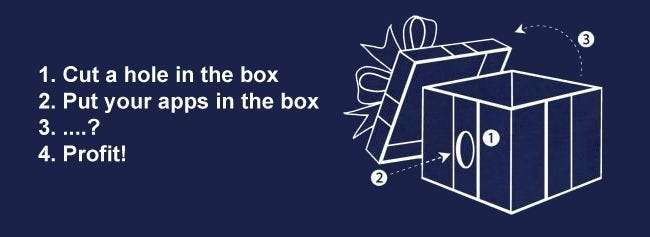
Anfang dieser Woche haben wir Sie gebeten, Ihre Strategie für die Installation von Anwendungen auf einem neuen (oder neu erstellten) Computer mitzuteilen. Die Antworten häuften sich und jetzt sind wir zurück, um Ihre Tipps hervorzuheben.
Ein roter Faden in den Antworten war die bei der Installation wichtige Hierarchie (z. B. Aktualisierungen des Kernhardwaretreibers vor der Installation von Angry Birds). Vorsichtigere Benutzer mischten auch Backups und Laufwerksbilder ein, um ein Sicherheitsnetz bereitzustellen. Huuisie könnte die Auszeichnung als der vorsichtigste der Gruppe mit seiner detaillierten und mit Backups beladenen Routine gewinnen:
SCHRITT 1
————
1. Formatieren und partitionieren Sie HDD - C: für Windows und Apps, D: für Daten
2. Installieren Sie Windows 7 und SP1
3. Erstellen Sie mit Macrium Reflect ein erstes System-Image-Backup (Backup 1) (kann RAID5 sichern).
(Dies ist jetzt die Quelle, die bei der Neuinstallation von Grund auf verwendet wird.)SCHRITT 2
————
1. Ich optimiere Windows ausgiebig, damit dies jetzt erledigt wird
2. Geheime Sauce ist Liberkey - diese ist auf D: installiert. Ermöglicht es mir, nach Dingen zu suchen, CCleaner usw. zu verwenden, ohne das Betriebssystem-Setup und das Laufwerk C: zu beeinträchtigen (hält es sauber). Hält die App-Installation auf Laufwerk C: (später) auf ein Minimum.
3. Alle installierten Windows-Updates
4. Backup erstellen 2SCHRITT 3
———–
1. Installieren Sie Office 2010 (+ SP1 jetzt)
2. Ich habe die Office-Einstellungen für den Workflow umfassend angepasst, sodass dies jetzt geschieht.
3. Backup erstellen 3
4. Da sich Treiber- und App-Updates erheblich ändern können und / oder unerwartete Konsequenzen haben, ziehe ich es vor, zuerst mein „wesentliches“ Setup durchzuführen.
4. Wenn ich meinen HP AIO-Drucker los werde (und den riesigen Stapel an Treibern und Software lösche, den er benötigt) und ein neues AIO kaufe (nicht HP!), Muss ich nur so weit zurückgehen.SCHRITT 4
———–
1. Installieren Sie alle Treiber und Einstellungen für sie (Catalyst, Drucker usw.).
2. Backup erstellen 4.SCHRITT 5
———–
1. Installieren Sie wichtige Apps und andere Dinge (Firefox, DropBox, Java, DirectX usw.) und alle Einstellungen.
2. Liberkey- und Firefox-Profile in DropBox
3. Durch die Kombination von Live Mesh und DropBox werden Dateien und Medien zwischen PCs synchronisiert.
4. Backup 5 - alles erledigt (Puh!)ANMERKUNGEN
———–
1. Ich weiß, dass es üblich ist, Treiber unter Windows zu installieren und dann zu sichern, aber ich bevorzuge es, dies schrittweise zu tun. Da Windows 7 eine hervorragende Treiberunterstützung bietet, kann ich dies verschieben, bis meine Kernfunktionalität "Arbeit" installiert ist.
2. Wenn bei Apps oder Treibern etwas schief geht, muss ich nicht auf den ersten Platz gehen.
3 Selbst wenn ich größere Änderungen vornehme (z. B. als ich mit Möglichkeiten rang, Bibliotheken daran zu hindern, mit meinem Dateisystem und meinem Workflow in Konflikt zu geraten), kann ich:
- Installieren Sie jede Sicherungsstufe
- notwendige Änderungen vornehmen
- Neue (aktualisierte) Sicherungsphase erstellen
- Dies mag zeitaufwändig sein, aber viel weniger als von Grund auf
Es gab im Laufe der Jahre einige Installationen, bei denen diese Art von Gründlichkeit und gestaffeltem Backup uns vor großen Kopfschmerzen bewahrt hätte.
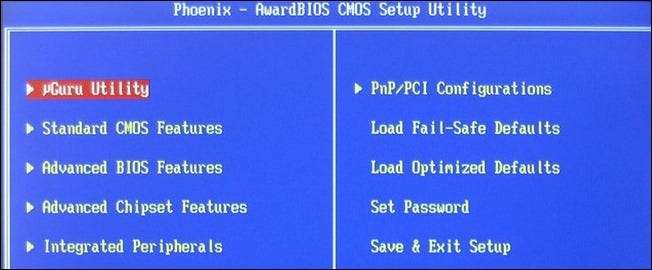
Mark gab uns eine exemplarische Vorgehensweise, beginnend mit dem BIOS (ein oft übersehener Aspekt beim Erstellen / Aktualisieren von Computern):
Bare-Metal-Clean-Installationen waren meine Spezialität, seit ich 1996 Windows 95 OSR2 Beta-getestet habe.
Hardware zuerst
BIOS-Updates werden immer vor der Installation Ihres Betriebssystems durchgeführt. Sie können die großartige Ultimate Boot-CD verwenden, um zu einer Eingabeaufforderung zu gelangen, das Motherboard-BIOS zu flashen, dann neu zu starten und die Einstellungen zu überprüfen. Dies führt zu einer erfolgreicheren (sprich: leistungsfähigeren) Betriebssysteminstallation. Auf neueren Systemen möchte ich den Festplattencontroller auf den AHCI-SATA-Modus und nicht auf den IDE-Modus einstellen, da er mit weniger CPU-Overhead reibungsloser funktioniert.
Installieren Sie Erweiterungskarten und lassen Sie alle Ihre Hardware-Enten hintereinander, bevor Sie mit der Installation des Betriebssystems beginnen.
Software Weiter
Ich möchte ein benutzerdefiniertes Betriebssystem-Installationsprogramm für meine Systeme erstellen und die neuesten Updates und Treiber in den Mix einbinden, damit das System nach Abschluss der Betriebssysteminstallation auf dem neuesten Stand ist. Die großartigen DriverPacks von Wim Leers und Company tragen wesentlich dazu bei, und es gibt einige wunderbare Tech-Foren, in denen Menschen dieses Zeug essen, atmen und schlafen. Früher habe ich nLite und vLite verwendet, jetzt verwende ich SMART, mit dem die Serviceeinstellungen geändert werden können, damit die Box schneller arbeitet, sicherer und zuverlässiger ist, für alles, was Sie tun müssen.
Nachdem das Betriebssystem und die aktuellen Treiber installiert wurden, verwende ich gerne Systemwiederherstellung oder Ghost, um eine Sicherung zu erstellen / die Neuinstallation zu speichern. Wenn nötig, kann ich problemlos darauf zurückgreifen.
In dieser Phase starte ich das System auch einige Male neu, um den Prefetch-Ordner zu füllen und mögliche Probleme beim Starten und Herunterfahren zu beseitigen. Holen Sie sich das Netzwerk-Setup und testen Sie es, aber gehen Sie erst später ins Internet, wenn die Sicherheitssoftware installiert ist
Anwendungen, Älteste zuerst, Neueste zuletzt
Ich beginne mit dem Browser, den Archivierungsprogrammen (WinRAR, Firefox), füge die Adblock- und NoScript-Plugins, den Texteditor (NotePad ++) und FTP (WS_FTP oder FileZilla) hinzu, dann die größeren Apps, die ältesten zuerst und die neuesten zuletzt.
Als letztes installieren Sie Antiviren und Firewall (ich liebe MS Security Essentials) und etwas namens WinPatrol (Scotty sagt "woof woof"), das alle Arten von Systemmaterial ständig überwacht und mir sagt, wenn etwas versucht, sich selbst zu installieren.
YMMV, aber dieser Ansatz hat mir viele Jahre und Hunderte von Installationen gut getan. Ich stelle all dies auf einen virtualisierten Ansatz um, bei dem mein Host-Betriebssystem schlicht und einfach (obwohl gesichert) ist und alle meine Apps in einfach wiederherstellbaren VM-Festplattendateien ausgeführt werden.
Ich liebe Technologie. Und ich liebe How to Geek!
Und wir lieben detaillierte Antworten auf Fragen an den Leser! Das BIOS steht traditionell nicht auf Listen, aber wie Mark betont, bietet ein ordnungsgemäß aktualisiertes BIOS die Grundlage für einen stabilen Computer und beugt Kopfschmerzen vor, bevor sie überhaupt beginnen.

Während viele Leute Treiberaktualisierungen in ihre Listen aufgenommen haben (und normalerweise ganz oben stehen), haben sich nicht viele Leute mit den Details der Treiberinstallationsreihenfolge befasst. Jan mischt sich mit ihrer von Dell inspirierten Checkliste für Treiber-Updates ein:
Laut Dell:
Die richtige Reihenfolge zum Installieren von Treibern auf allen tragbaren Systemen lautet wie folgt:
Notebook system software
Chipsatz
Video
Kartenbus- / Medienkarten-Controller
Audio
Netzwerk
Kabellos
Touchpad
Modem
Bluetooth (falls verfügbar)
Dell Quickset
Alle anderen Anwendungen
Unabhängig davon, ob Sie mit der Reihenfolge einverstanden sind oder nicht, ist die Liste mit Sicherheit umfassend genug, um sicherzustellen, dass Sie alle wichtigen Systemtreiber aktualisiert haben.
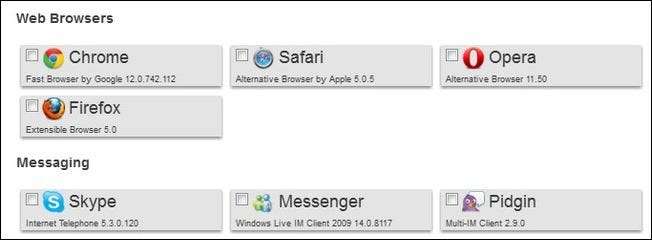
Schließlich war Ninite eine der beliebtesten Anwendungen, die in den von Ihnen gemeinsam genutzten Routinen wiederholt auftraten. Wir zuerst deckte Ninite im Jahr 2009 und seitdem hat es nur an Popularität gewonnen. Mit Ninite können Sie Anwendungen mithilfe eines einfachen Checklistenformats stapelweise herunterladen (wodurch Sie sparen Std Sie können alle Websites Ihrer Lieblingsanwendung nach Download-Links durchsuchen. Es funktioniert nicht nur gut zum Herunterladen von Apps, wenn Sie den Computer zum ersten Mal einrichten, sondern Johann zeigt auch auf, warum Sie Ihre Ninite-Installationsanwendung behalten sollten:
Mitbenutzer von Ninite - Denken Sie daran, Ihr Installationsprogramm beizubehalten. Sie können es erneut ausführen, um die gesamte installierte Software mit einem Schlag zu aktualisieren. Sie können es sogar als geplante Aufgabe festlegen (Administratorrechte), wenn Sie möchten. Ich mache das auf all den PCs, auf denen Freunde und Familie nicht mehr weiterkommen. Was damit und Windows so eingestellt ist, dass alle MS-Komponenten aktualisiert werden, von denen Sie wissen, dass die meisten Systeme regelmäßig auf Schwachstellen gepatcht werden.
Um einen genaueren Blick auf alle Installationslisten zu werfen, lesen Sie bitte den Kommentarthread im Originalbeitrag von Ask the Readers. Möchten Sie etwas hinzufügen? Es ist nicht zu spät, den Ton auszuschalten und Ihre Installationskenntnisse zu teilen.







